3. インストール 一覧へ 5. 設定詳細(web.conf)
4. 使い方
postLDAPadminの利用方法を次の順に解説します。
- 基本的な機能
- メールのユーザ管理をすべてLDAPだけで行うことができます。
- postLDAPadminのWebインタフェースの画面構成
4.1. 基本的な機能
postLDAPadminには次のような機能があります。
- 管理者用インタフェース
- ユーザ管理機能
- 仮想ユーザの追加
- 仮想ユーザの検索
- 仮想ユーザの編集
- 仮想ユーザの削除
- 仮想ユーザの一括登録
- 仮想ユーザの一括編集
- 仮想ユーザの一括削除
- メーリングリスト管理機能
- メーリングリストの追加
- メーリングリストの削除
- メーリングリストに所属するメールアドレスの追加
- メーリングリストに所属するメールアドレスの削除
- postLDAPadmin管理者のパスワード管理
- ユーザ管理機能
- ユーザ用インタフェース
- 仮想ユーザのユーザパスワード、メール転送アドレス管理
4.2. postLDAPadminのWebインタフェースの画面構成
postLDAPadminのWebインタフェースの画面構成は以下の図のようになっています。
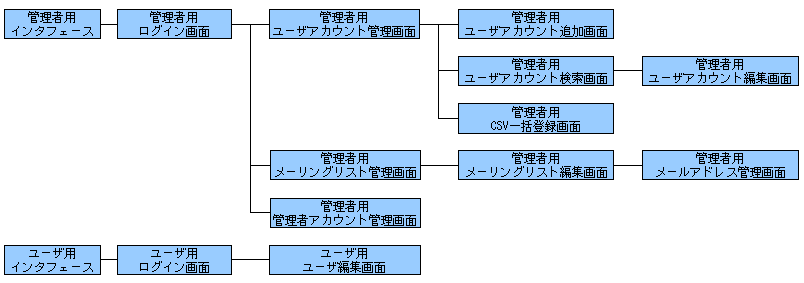
図:postLDAPadminの画面構成
4.2.1. postLDAPadmin管理者用インタフェース
4.2.1.1. 管理者ログイン画面
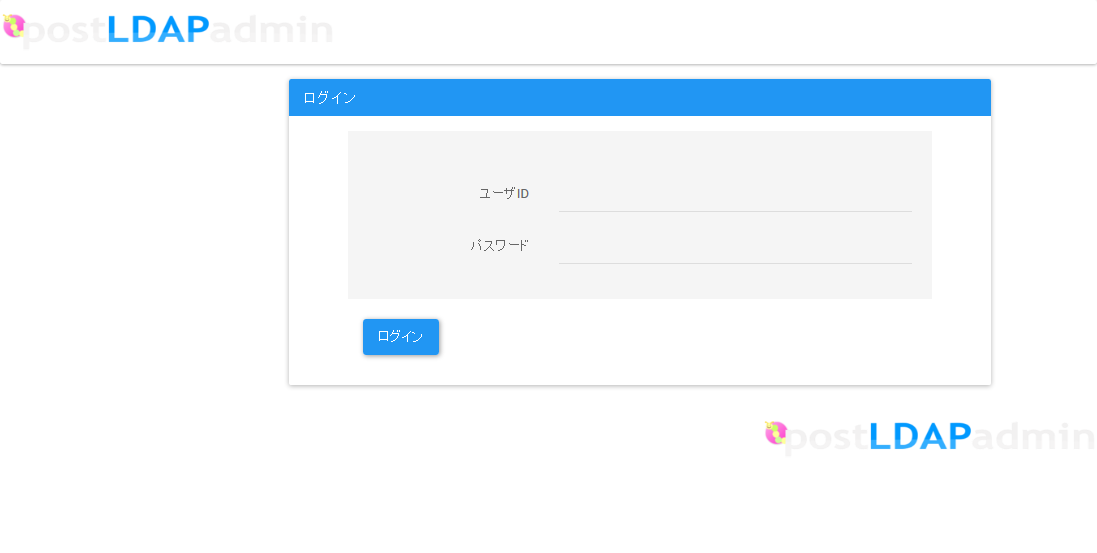
図:管理者ログイン画面
- ログイン
- 次の項目を指定し、[ログイン]ボタンをクリックしてください。
- ユーザ名
- パスワード
- ユーザ名とパスワードには、web.confで設定した「AdminName」と「AdminPasswd」の項目で設定した値を指定します。
- 次の項目を指定し、[ログイン]ボタンをクリックしてください。
4.2.1.2. ユーザアカウント管理画面
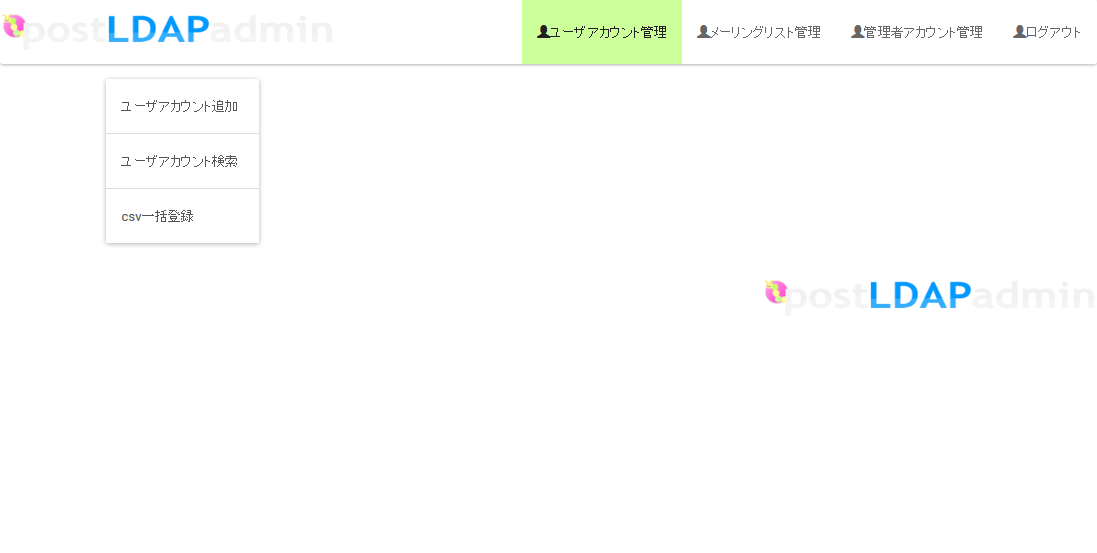
図:ユーザアカウント管理画面
4.2.1.3. ユーザアカウント検索画面
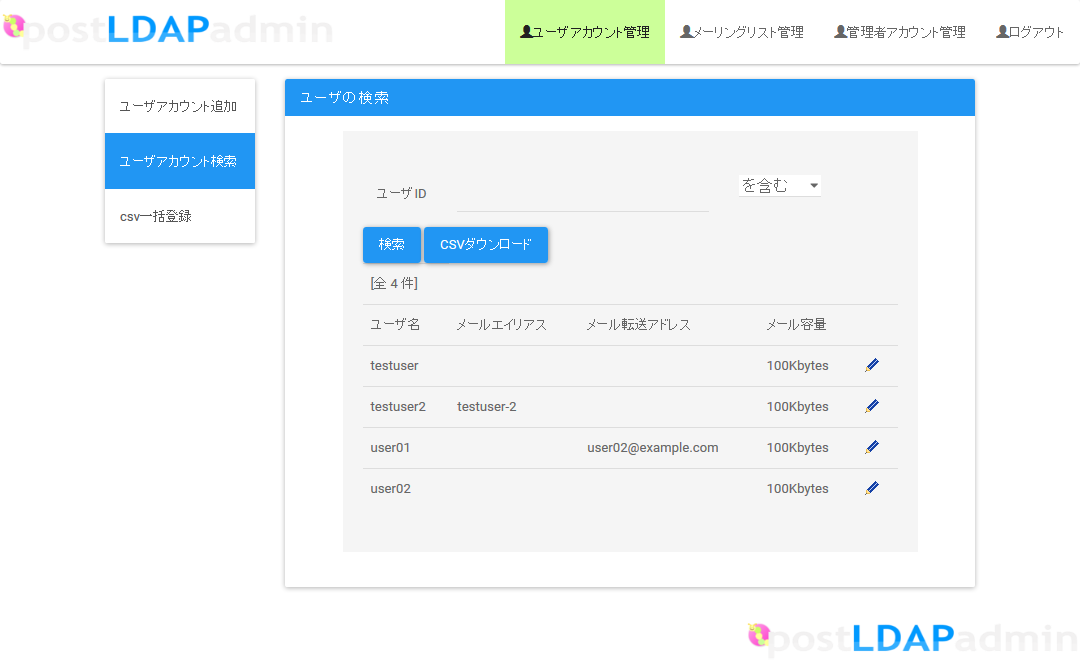
図:ユーザアカウント検索画面
- 仮想ユーザの検索
- 次の項目を指定し、[検索]ボタンをクリックします。
- 検索する文字列(ユーザ名)
- 検索条件(を含む/と一致する)
- ユーザ名に何も入力しないで検索を行うと、登録されている仮想ユーザすべてを表示します。
- 検索結果として、次の項目が表示されます。
- ユーザ名
- メールエイリアス
- メール転送アドレス
- メール容量
- [編集]リンク
- 仮想ユーザの編集を行う画面に移動します。
- 次の項目を指定し、[検索]ボタンをクリックします。
- 仮想ユーザの検索結果ダウンロード
- 次の項目を指定し、[CSVダウンロード]ボタンをクリックします。
- 検索する文字列(ユーザ名)
- 検索条件(を含む/と一致する)
- 次の項目を指定し、[CSVダウンロード]ボタンをクリックします。
ユーザ名に何も入力しないでCSVダウンロードを行うと、登録されている仮想ユーザの情報をすべてダウンロードファイルに表示します。
検索結果として、以下の項目がCSV形式のファイルでダウンロードされます。 ダウンロードされるファイルの名前は「userdata_(Webサーバで設定した環境変数DOMAINの値).csv」です。
username,quotasize,mailalias,mailforwardaddr,save
| 項目 | 説明 |
|---|---|
| username | ユーザ名 |
| quotasize | メールボックス容量 |
| mailalias | メールエイリアス |
| mailforwardaddr | メール転送アドレス |
| save | サーバにメールを残す(0)/残さない(1) |
値が設定されていない項目は空欄となります。
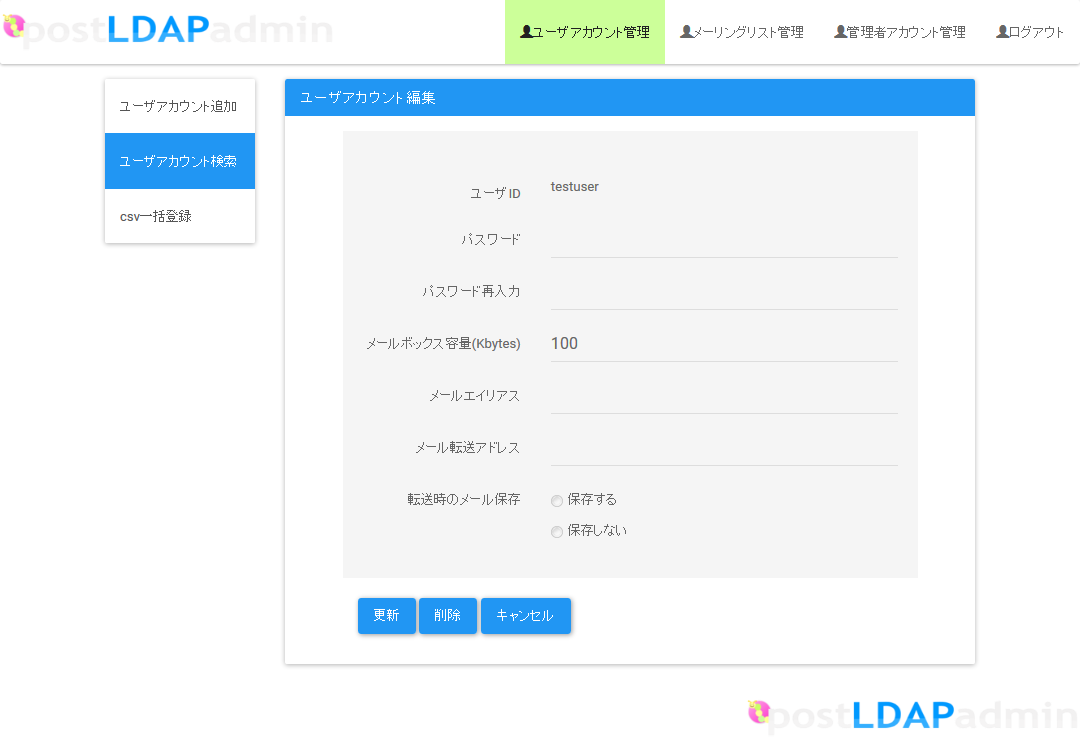
図:ユーザアカウント編集画面
- 仮想ユーザの編集
- 次の編集する項目を入力し、[更新]ボタンをクリックします。
- ユーザ名
- パスワード/パスワード(確認)
- メールボックス容量
- メールエイリアス
- メール転送アドレス
- メール転送アドレスを指定した場合は、サーバにメールを残すか残さないかを選択してください。
- 次の編集する項目を入力し、[更新]ボタンをクリックします。
- 仮想ユーザの削除
- [アカウント削除]ボタンをクリックします。
4.2.1.4. ユーザアカウント追加画面
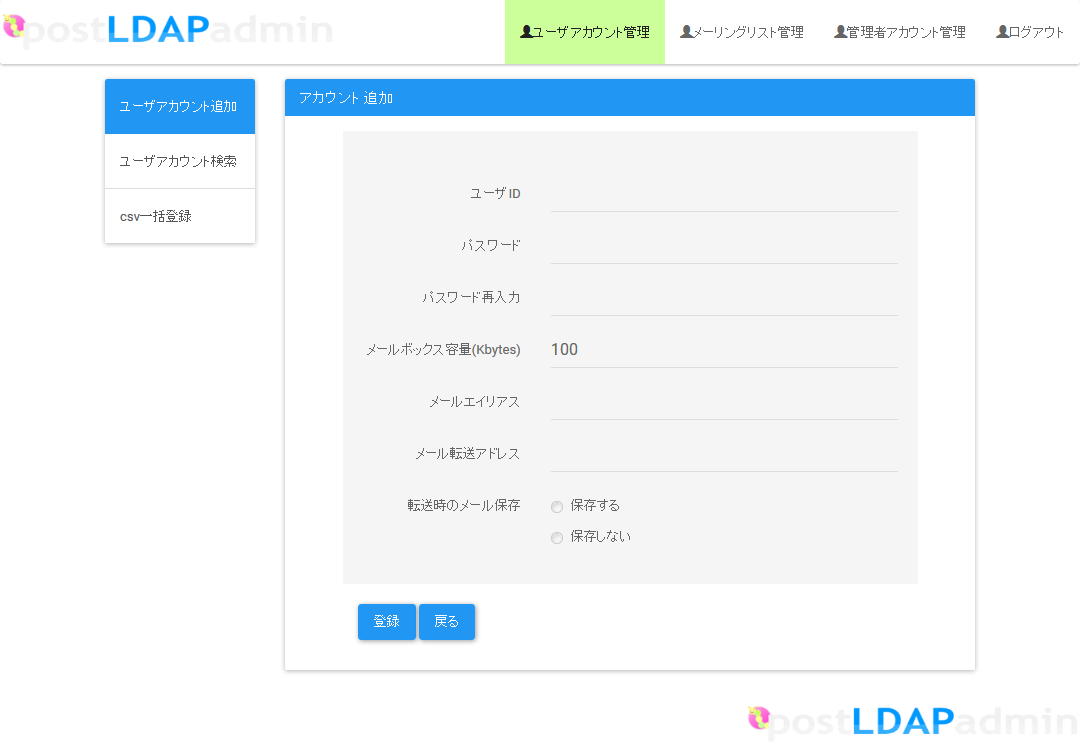
図:ユーザアカウント追加画面
- 仮想ユーザの追加
- 次の項目を入力し、[登録]ボタンをクリックします。
- ユーザ名
- パスワード/パスワード(確認)
- メールボックス容量※
- メールエイリアス※
- メール転送アドレス※
- 次の項目を入力し、[登録]ボタンをクリックします。
4.2.1.5. CSV一括登録画面
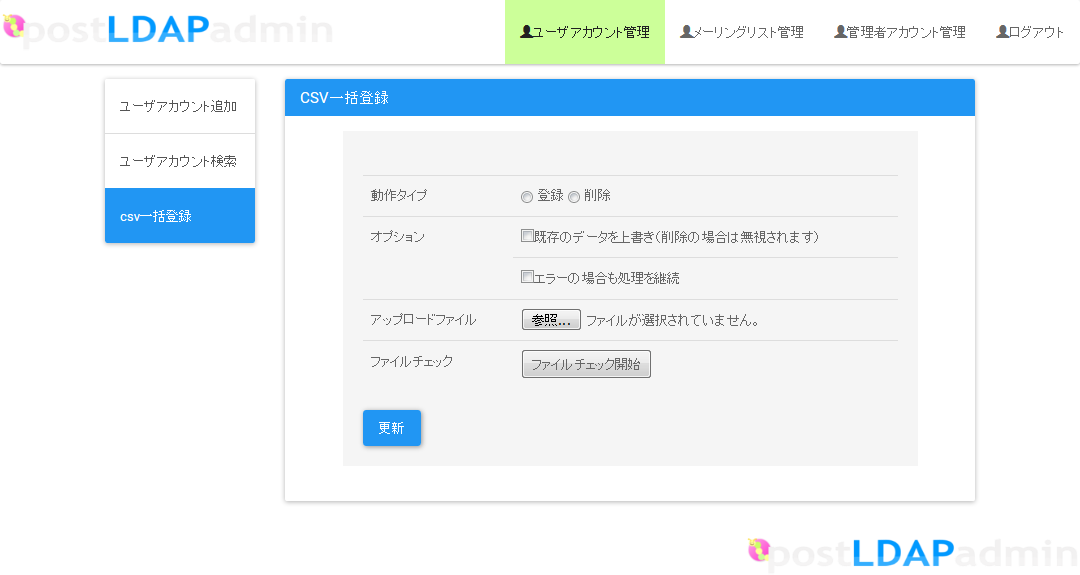
図:CSV一括登録画面
- 仮想ユーザの一括登録・編集
- 動作タイプに登録を指定します。 以下の形式のCSVファイルを作成し、アップロードファイルに指定します。
username,passwd,quotasize,mailalias,mailforwardaddr,save
| 項目 | 説明 | 必須 |
|---|---|---|
| username | ユーザ名 | ○ |
| passwd | パスワード | ○ |
| quotasize | メールボックス容量 | |
| mailalias | メールエイリアス | |
| mailforwardaddr | メール転送アドレス | |
| save | サーバにメールを残す(0)/残さない(1) | △※ |
※ メール転送アドレスが指定されている場合必須項目です。
add01,passwd,100,alias01,fw01@test.designet.jp,0
add02,passwd,,,,
:
オプションを選択すると以下の動作を行います。
- 『既存のデータを上書き』を選択
- 指定された仮想ユーザが既に登録されている場合、仮想ユーザ情報の編集を行います。
- 『エラーの場合も処理を継続』を選択
- エラーが発生した場合、処理を終了せず次の行の処理を行います。
- 仮想ユーザの一括削除
- 動作タイプに削除を指定し、一括削除するユーザ名を記載したファイルをアップロードファイルに指定します。
del01
del02
:
オプションを選択すると以下の動作を行います。
- 『既存のデータを上書き』を選択
- 削除の場合、このオプションは無視されます。
- 『エラーの場合も処理を継続』を選択
- エラーが発生した場合、処理を終了せず次の行の処理を行います。
Note
アップロードファイルに指定されるファイルのサイズがphp.iniのupload_max_filesizeの設定値を超えるとファイルをアップロードすることができません。この場合、upload_max_filesizeの設定値を変更してください。
CSVファイルの処理時間がphp.iniのmax_execution_timeの設定値を超えると、 PHPの処理がタイムアウトします。この場合、max_execution_timeの設定値を変更してください。
4.2.1.6. メーリングリスト管理画面
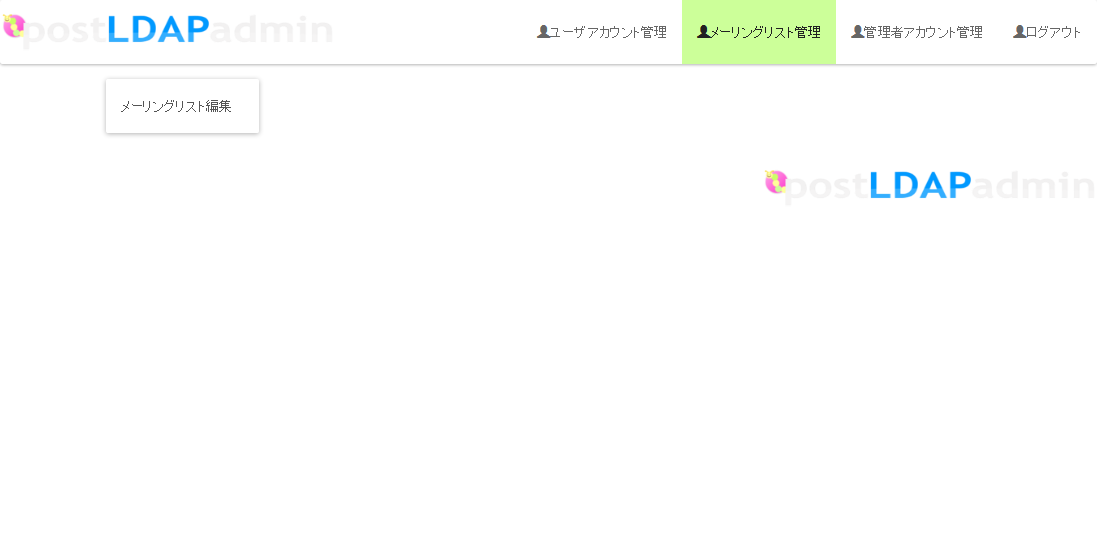
図:メーリングリスト管理画面
メーリングリストを編集するために、[メーリングリスト編集]ボタン/リンクをクリックし、メーリングリスト編集画面に移動します。
4.2.1.7. メーリングリスト編集画面
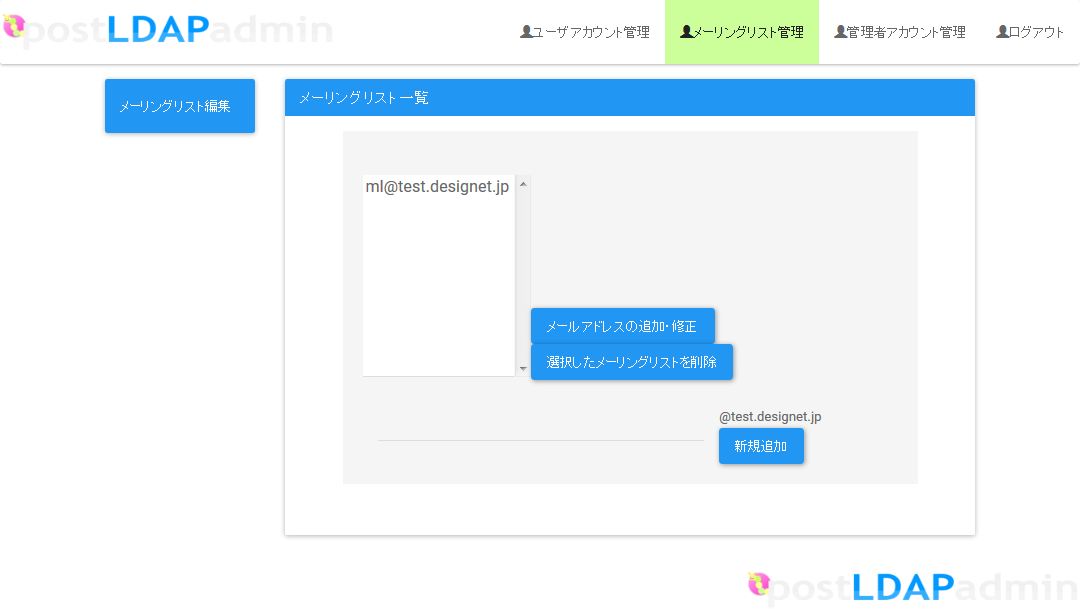
図:メーリングリスト編集画面
画面左側のテキストエリアに、登録されているメーリングリストアドレスの一覧が表示されます。
- メーリングリストに所属するメールアドレスの追加・削除
- メーリングリストアドレス一覧から削除するメーリングリストアドレスを選択します。
- [メールアドレスの追加・修正]ボタンをクリックし、メーリングリスト修正画面に移動します。
- メーリングリストの削除
- メーリングリストアドレス一覧から削除するメーリングリストアドレスを選択し、[選択したメーリングリストを削除]ボタンをクリックします。
- メーリングリストの追加
- 画面下部のメーリングリストアドレス入力欄に追加するメーリングリストアドレスを入力し、[新規追加]ボタンをクリックします。
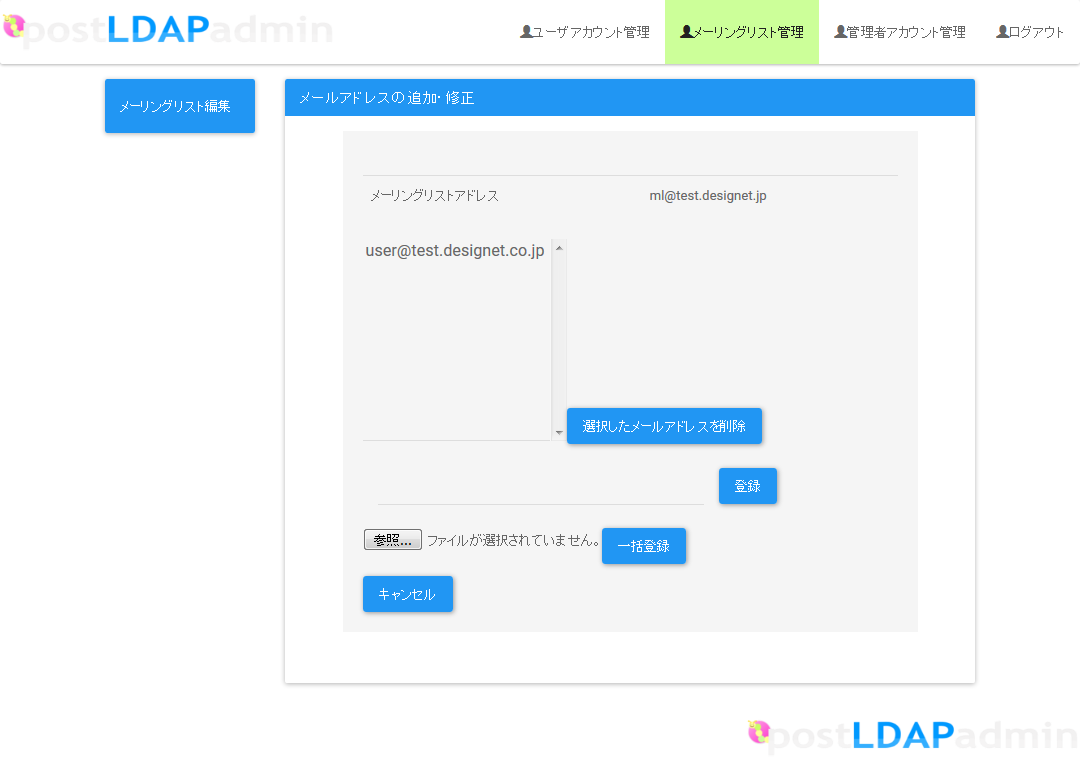
図:メールアドレス管理画面
画面左側のテキストエリアに、メーリングリストに所属するメールアドレスの一覧が表示されます。
- メールアドレスの削除
- メールアドレス一覧から削除するメールアドレスを選択し、[選択したメールアドレスを削除]ボタンをクリックします。
- メールアドレスの追加
- 画面中央のメールアドレス入力欄に追加するメールアドレスを入力し、[追加]ボタンをクリックします。
- メールアドレスの一括追加
- メールアドレスの一括追加は、次のように行います。
- [参照]ボタンをクリックし、一括追加するメールアドレスを記述したファイルをアップロードします。
- [一括追加]ボタンをクリックします。
- メールアドレスの一括追加は、次のように行います。
一括追加で指定するファイルには、次の例のように一行に1つのメールアドレスを記述してください。
add01@test.designet.jp
add02@test.designet.jp
:
4.2.1.8. 管理者アカウント管理画面
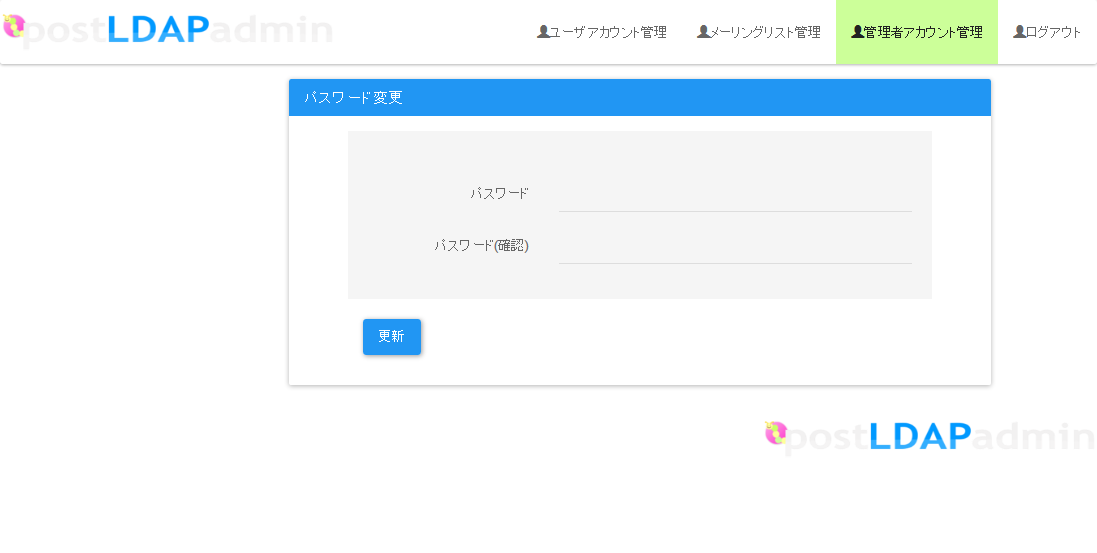
- 管理者アカウント管理
- 新しい管理者パスワードを入力し、[更新]ボタンをクリックします。
4.2.2. ユーザ用インタフェース
4.2.2.1. ユーザログイン画面
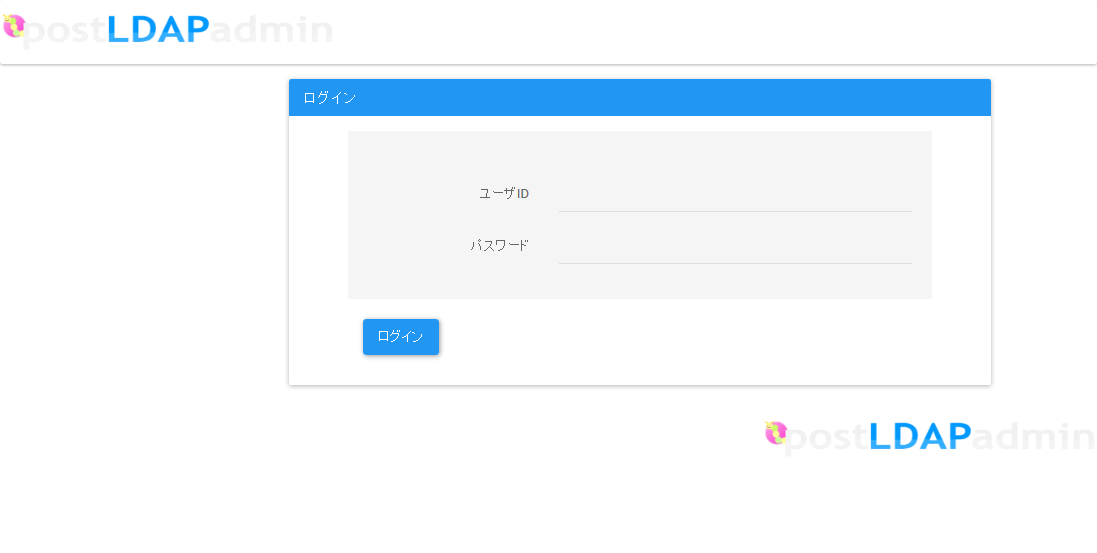
図:ユーザログイン画面
- ログイン
- ユーザ名、パスワードを入力し、[ログイン]ボタンをクリックします。
4.2.2.2. ユーザ編集画面
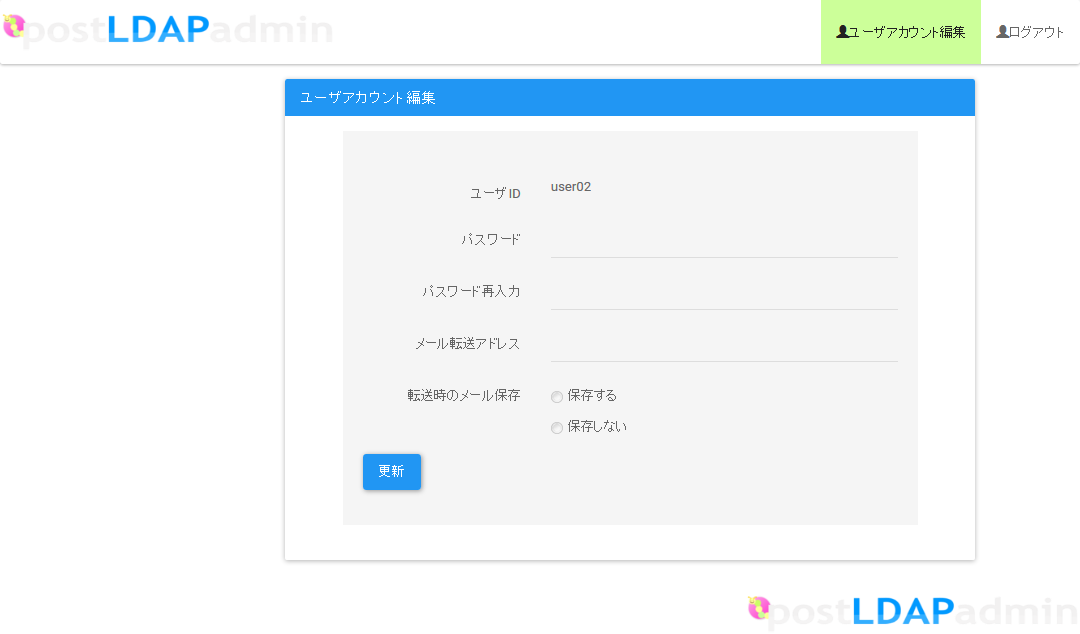
図:ユーザ編集画面
- 仮想ユーザの編集
- 次の編集する項目を入力し、[更新]ボタンをクリックします。
- パスワード/パスワード(確認)
- メール転送アドレス
- メール転送アドレスを編集した場合は、サーバにメールを残すか残さないかを選択します。
- 次の編集する項目を入力し、[更新]ボタンをクリックします。
4.3. メール転送詳細設定の利用
4.3.1. メール転送詳細設定で実現出切る事
メール転送詳細設定では、送信者や件名、宛先に含まれるキーワードと条件によって、それぞれ設定した転送先にメールを振り分ける事が可能になります。
4.3.2. メール転送詳細設定への切り替え
[l]postldapadmin/user:ユーザアカウント編集
postldapadmin/forward:メール転送設定
4.3.3. 必要な動作環境
[l]Defaults:apache !requiretty
apache ALL=(ALL) NOPASSWD: /usr/local/postldapadmin/bin/make_sieve
4.3.4. メール転送詳細設定利用時の画面構成図
postLDAPadminのメール転送詳細設定利用時の画面構成は図のようになっています。
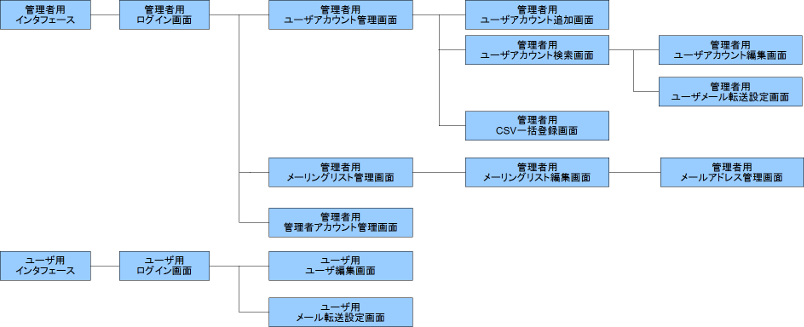
図:postLDAPadminのメール転送詳細設定利用時画面構成
4.3.5. 管理側のメール転送詳細設定
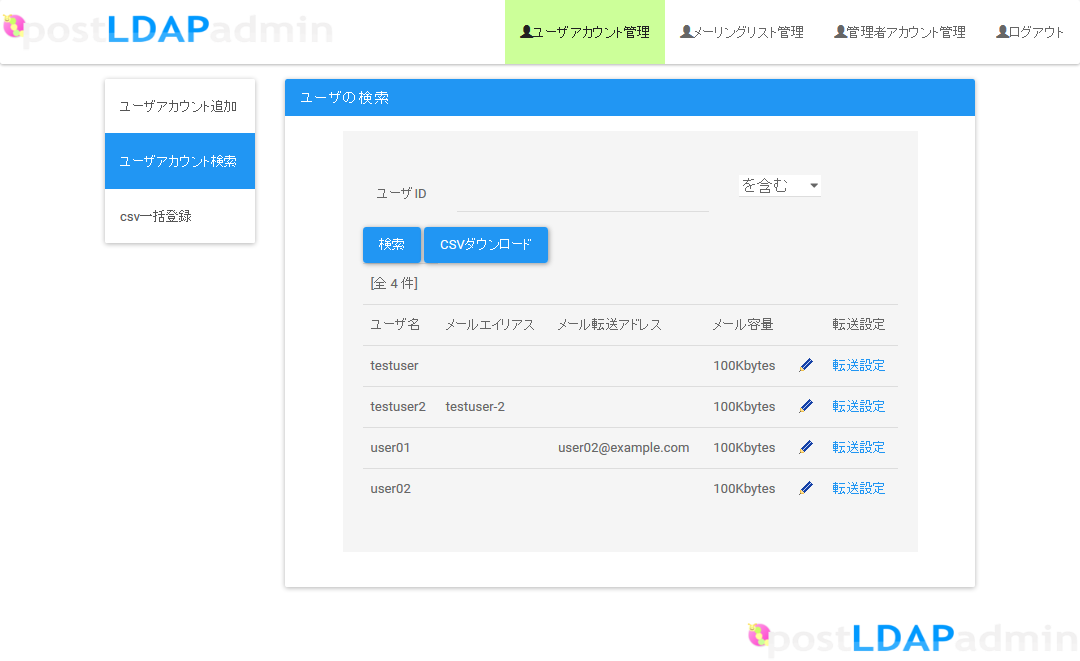
図:ユーザアカウント検索画面(転送設定ON時)
- 仮想ユーザの検索
- ユーザ名に何も入力しないで検索を行うと、登録されている仮想ユーザすべてを表示します。
- 検索結果として、次の項目が表示されます。
- [転送設定]リンク※
- 仮想ユーザのメール転送設定を行う画面に移動します。
- [転送設定]リンク※
- 仮想ユーザの検索結果ダウンロード
- 次の項目を指定し、[CSVダウンロード]ボタンをクリックします。
- 検索する文字列(ユーザ名)
- 検索条件(を含む/と一致する)
- ユーザ名に何も入力しないでCSVダウンロードを行うと、登録されている仮想ユーザの情報をすべてダウンロードファイルに表示します。
- 検索結果として、以下の項目がCSV形式のファイルでダウンロードされます。 ダウンロードされるファイルの名前は「userdata_(Webサーバで設定した環境変数DOMAINの値).csv」です。
- 次の項目を指定し、[CSVダウンロード]ボタンをクリックします。
username,quotasize,mailalias,mailforwardaddr,save,mailfilterorder※,mailfilterarticle※
| 項目 | 説明 |
|---|---|
| username | ユーザ名 |
| quotasize | メールボックス容量 |
| mailalias | メールエイリアス |
| mailforwardaddr | メール転送アドレス |
| save | サーバにメールを残す/残さない |
| mailfilterorder | メールフィルタ順序、on/off※ |
| mailfilterarticle | メールフィルタ設定内容※ |
※ web.confでForwardConfがon(=1)が設定されている場合に利用できる項目 となります。 値が設定されていない項目は空欄となります。
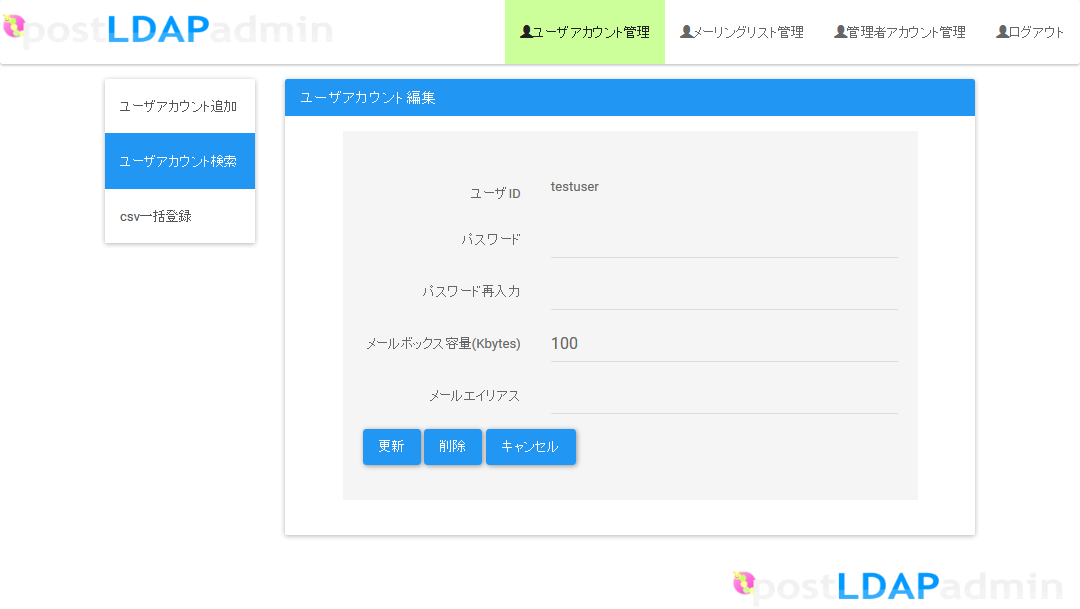
図:ユーザアカウント編集画面(転送設定ON時)
- 仮想ユーザの編集
メール転送アドレス入力欄が非表示になります。
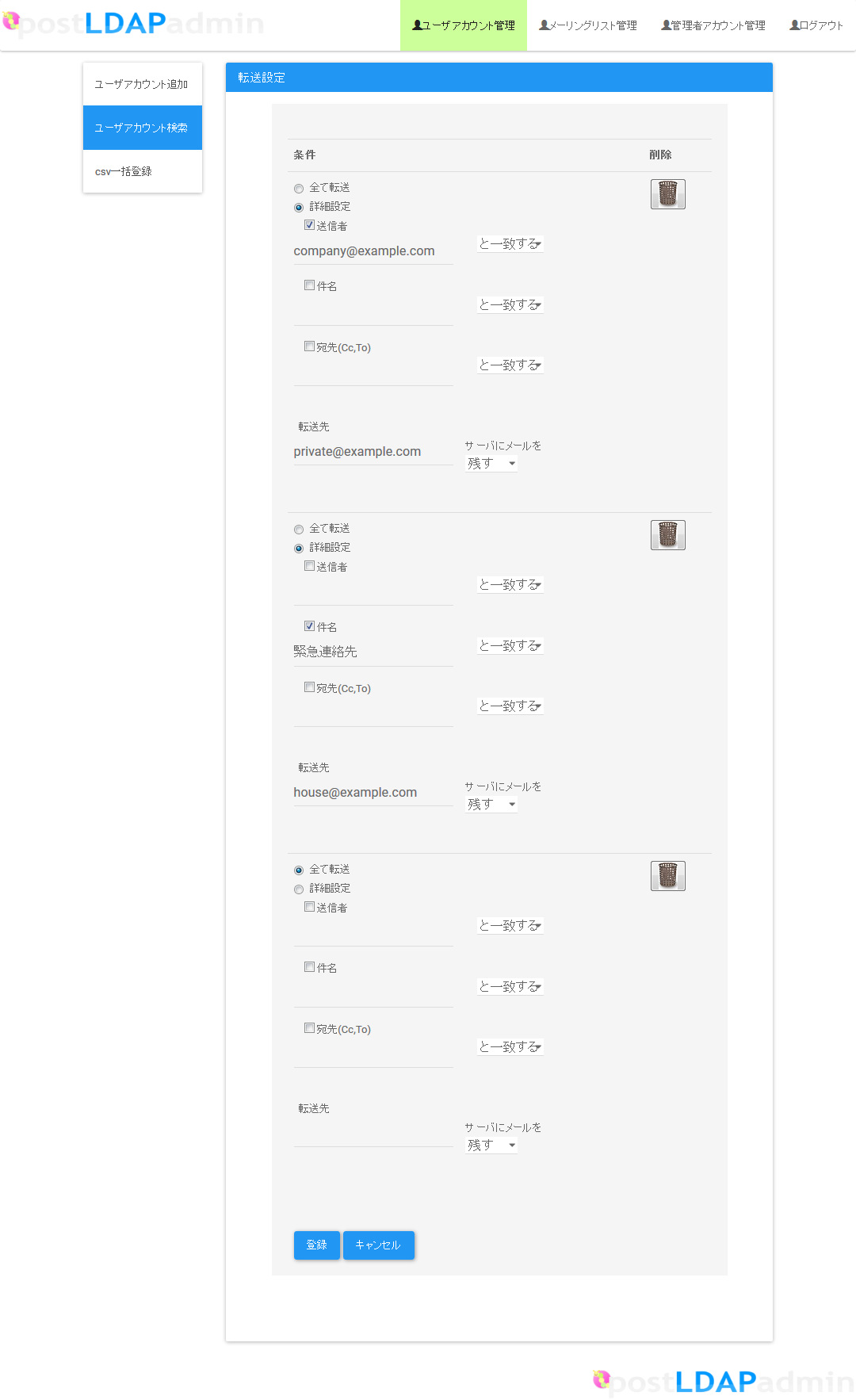
図:ユーザメール転送設定画面
- ユーザメール転送設定の編集
- 次の編集する項目を入力し、[更新]ボタンをクリックします。
- 全て転送
- 詳細設定
- 送信者チェックボックス
- 送信者入力欄
- 送信者一致処理/〜と一致する,〜を含む,〜を含まない,〜が空である
- 件名チェックボックス
- 件名入力欄
- 件名一致処理/〜と一致する,〜を含む,〜を含まない,〜が空である
- 宛先チェックボックス
- 宛先入力欄
- 宛先一致処理/〜と一致する,〜を含む,〜を含まない,〜が空である
- メール転送先アドレス入力欄
- サーバにメールを/残す,残さない
- 次の編集する項目を入力し、[更新]ボタンをクリックします。
- ユーザメール転送設定の削除
- [削除]ボタンをクリックすると入力値が削除されます。削除の反映は更新ボタンのクリックで実行されます。
4.3.5.1. ユーザアカウント追加画面
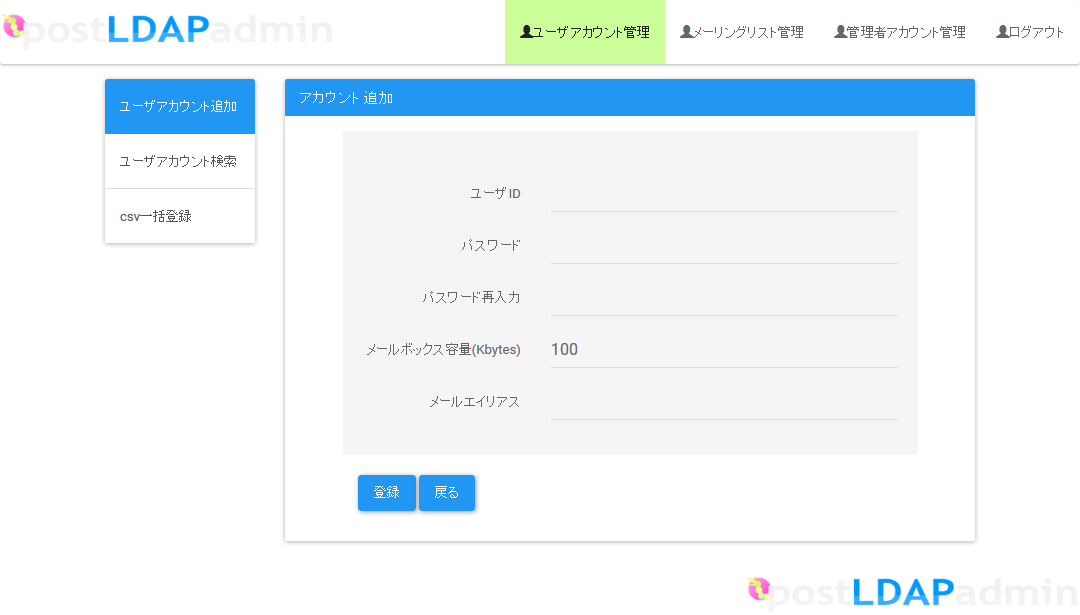
図:ユーザアカウント追加画面(転送設定ON時)
- 仮想ユーザの追加
- メール転送アドレス入力欄が非表示になります。
4.3.5.2. CSV一括登録画面
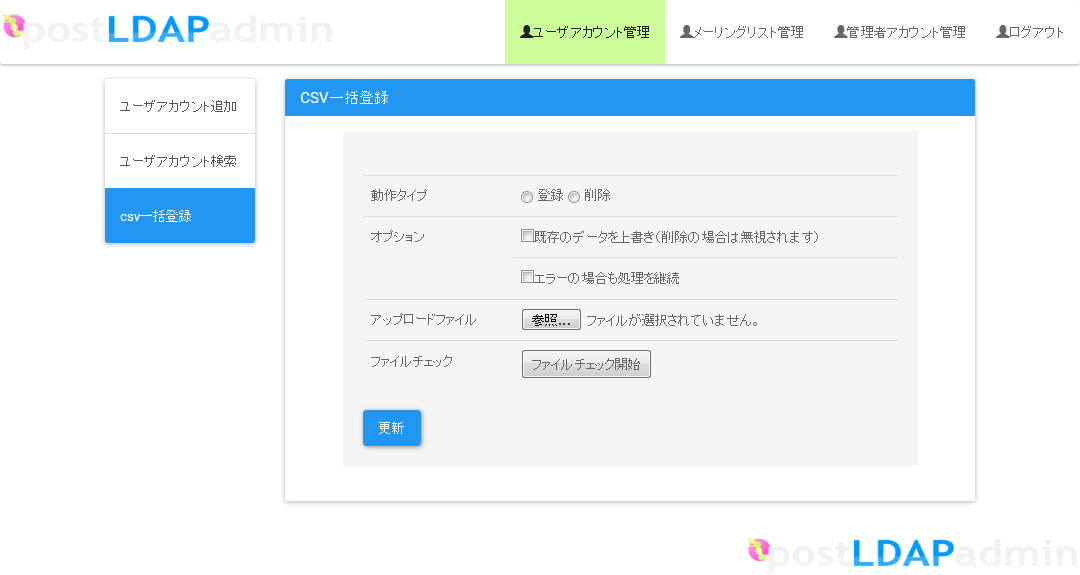
図:CSV一括登録画面
- 仮想ユーザの一括登録・編集
- 動作タイプに登録を指定します。 以下の形式のCSVファイルを作成し、アップロードファイルに指定します。
username,quotasize,mailalias,mailforwardaddr,save,mailfilterorder※2,mailfilterarticle※2
| 項目 | 説明 | 必須 |
|---|---|---|
| username | ユーザ名 | ○ |
| passwd | パスワード | ○ |
| quotasize | メールボックス容量 | |
| mailalias | メールエイリアス | |
| mailforwardaddr | メール転送アドレス | ※1 |
| save | サーバにメールを残す(0)/残さない(1) | ※1 |
| mailfilterorder | フィルタ順序、on/off | ※2 |
| mailfilterarticle | フィルタ設定値 | ※2 |
add01,passwd,100,alias01,fw01@test.designet.jp,0,,,
add02,passwd,,,,,,,
add03,passwd,100,alias03,,,+1:+2:-3,MTpGMTY6aG9nZUBleGFtcGxlLmNvbWYxczB0MEEzMTpv
bm91ZV9mb3J3YXJkMDFAdGVzdC5leGFtcGxlLmpwZDA=:MjpmMFM0OmhvZ2VzMXQwQTE3OmhvdXNlQGV
4YW1wbGUuY29tZDA=:MzpmMHMwdDBBMDpkMA==
:
オプションを選択すると以下の動作を行います。
- 『既存のデータを上書き』を選択
- 指定された仮想ユーザが既に登録されている場合、仮想ユーザ情報の編集を 行います。
- 『エラーの場合も処理を継続』を選択
- エラーが発生した場合、処理を終了せず次の行の処理を行います。
- 仮想ユーザの一括削除
- 動作タイプに削除を指定し、一括削除するユーザ名を記載したファイルをアップロードファイルに指定します。
del01
del02
:
オプションを選択すると以下の動作を行います。
- 『既存のデータを上書き』を選択
- 削除の場合、このオプションは無視されます。
- 『エラーの場合も処理を継続』を選択
- エラーが発生した場合、処理を終了せず次の行の処理を行います。
Note
アップロードファイルに指定されるファイルのサイズがphp.iniのupload_max_filesizeの設定値を超えるとファイルをアップロードすることができません。この場合、upload_max_filesizeの設定値を変更してください。
CSVファイルの処理時間がphp.iniのmax_execution_timeの設定値を超 えると、PHPの処理がタイムアウトします。この場合、max_execution_timeの設定値を変更してください
4.3.6. ユーザ側のメール転送詳細設定
4.3.6.1. ユーザ編集画面
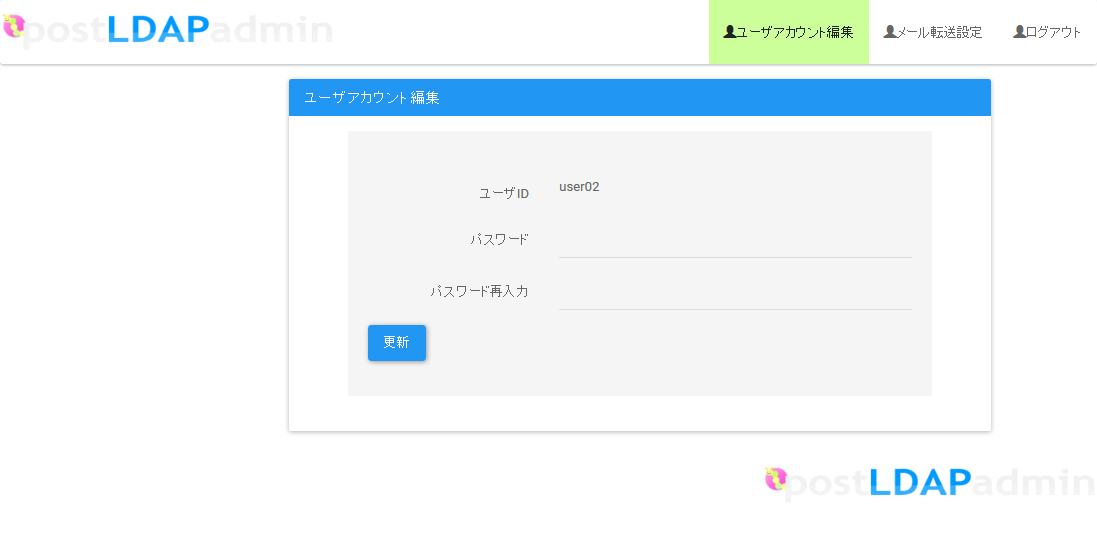
図:ユーザ編集画面(転送設定ON時)
- 仮想ユーザの編集
- メール転送アドレス入力欄が非表示になります。
4.3.6.2. ユーザメール転送設定画面
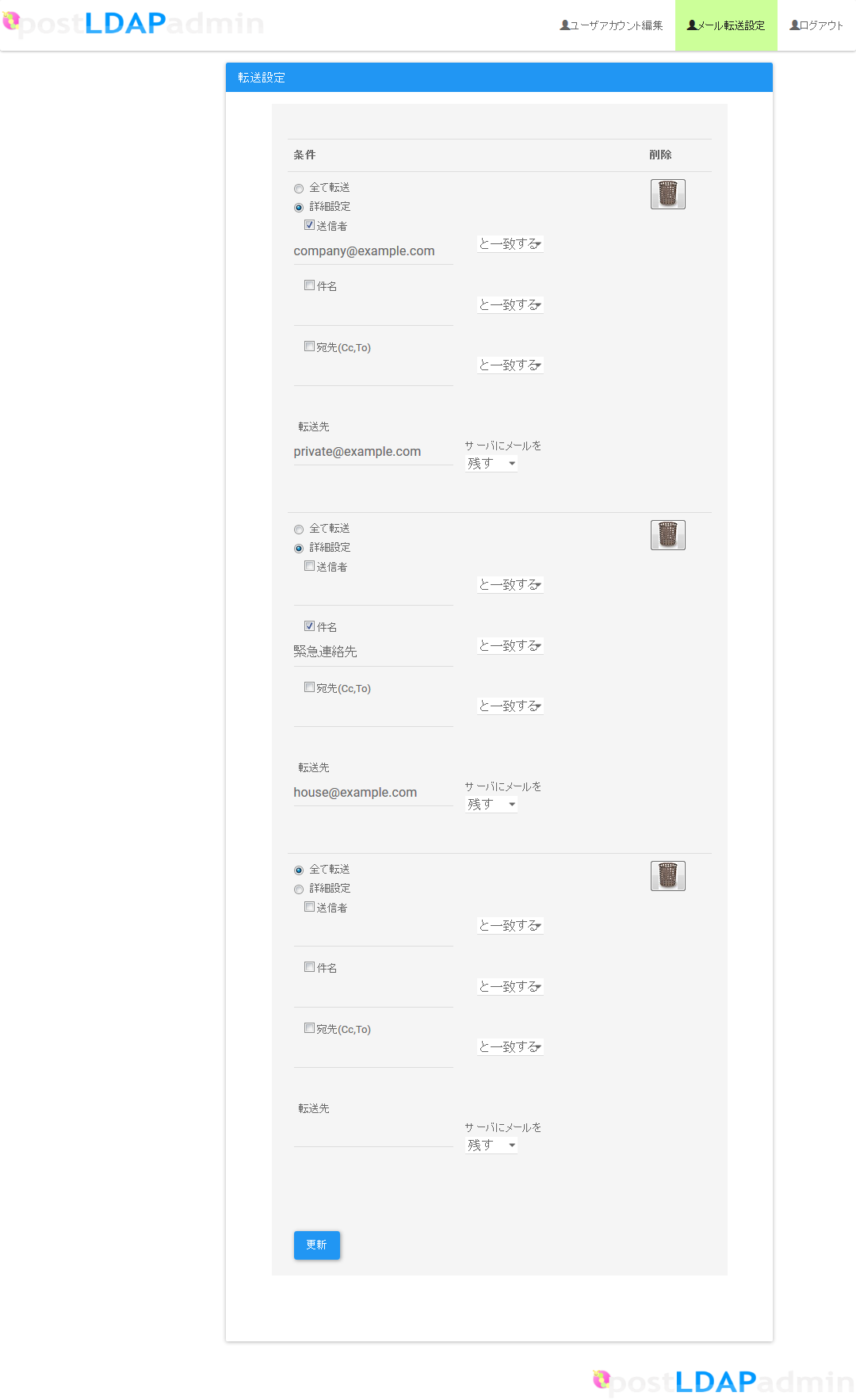
図:ユーザメール転送設定画面
- ユーザメール転送設定の編集
- 次の編集する項目を入力し、[更新]ボタンをクリックします。
- 全て転送
- 詳細設定
- 送信者チェックボックス
- 送信者入力欄
- 送信者一致処理/〜と一致する,〜を含む,〜を含まない,〜が空である
- 件名チェックボックス
- 件名入力欄
- 件名一致処理/〜と一致する,〜を含む,〜を含まない,〜が空である
- 宛先チェックボックス
- 宛先入力欄
- 宛先一致処理/〜と一致する,〜を含む,〜を含まない,〜が空である
- メール転送先アドレス入力欄
- サーバにメールを/残す,残さない
- 次の編集する項目を入力し、[更新]ボタンをクリックします。
- ユーザメール転送設定の削除
- [削除]ボタンをクリックすると入力値が削除されます。削除の反映は更新ボタンのクリックで実行されます。

